Hyper-V下安装XP系统教程
hyper-v系统xp安装
时间:2024-12-01 17:13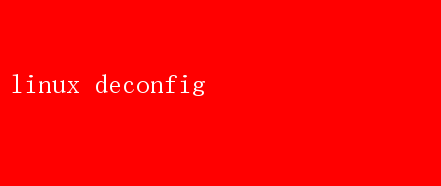
在Hyper-V系统中安装Windows XP:深度解析与实践指南 在虚拟化技术日新月异的今天,Hyper-V作为微软推出的企业级虚拟化平台,以其强大的性能和灵活的管理特性,赢得了众多企业和开发者的青睐
然而,在某些特定的应用场景下,我们可能需要运行一些较老的操作系统,如Windows XP,以满足特定的软件兼容性需求或进行历史软件的测试与开发
本文将详细探讨如何在Hyper-V系统中安装Windows XP,并提供一系列实用技巧和最佳实践,以确保安装过程的顺利进行
一、Hyper-V系统简介 Hyper-V是微软Windows Server操作系统中内置的虚拟化技术,它允许你在单个物理服务器上创建和运行多个虚拟机(VM)
每个虚拟机都可以运行自己的操作系统和应用程序,彼此之间相互隔离,从而大大提高了资源利用率和系统灵活性
Hyper-V提供了丰富的管理工具,使得虚拟机的创建、配置、管理和优化变得简单快捷
二、Windows XP在Hyper-V中的安装挑战 尽管Hyper-V功能强大,但直接在Hyper-V上安装Windows XP并非易事
这主要是因为Windows XP是一个较老的操作系统,不支持现代的虚拟化硬件抽象层(如Hyper-V的集成服务)
因此,在安装和配置过程中可能会遇到一些兼容性问题,如无法识别虚拟硬件、缺少必要的驱动程序等
此外,Windows XP的官方支持已经结束,这意味着在安全更新和性能优化方面可能无法得到最新的支持
三、准备工作 在开始安装之前,你需要做好以下准备工作: 1.Windows Server操作系统:确保你的物理服务器上安装了支持Hyper-V的Windows Server版本,如Windows Server 2012 R2及以上
2.Hyper-V角色安装:通过服务器管理器添加Hyper-V角色,并配置必要的网络设置
3.Windows XP安装介质:准备好Windows XP的安装光盘或ISO镜像文件
4.虚拟硬盘(VHD)文件:为Windows XP虚拟机创建一个新的虚拟硬盘文件,建议大小至少为20GB
5.驱动程序准备:由于Windows XP可能无法自动识别Hyper-V的虚拟硬件,你可能需要事先准备好一些驱动程序,特别是网络驱动程序,以便在虚拟机中安装后使用
四、安装步骤 1. 创建虚拟机 打开Hyper-V管理器,右键点击“虚拟机”并选择“新建”->“虚拟机”
按照向导完成虚拟机的创建过程,包括命名虚拟机、分配内存、连接虚拟网络以及选择之前创建的虚拟硬盘文件
2. 配置虚拟机设置
